Czy mogę dodać klientów z EventBrite do mojej listy kontaktów?
Możesz zintegrować swoje konto Eventbrite z GetResponse, jeśli chcesz dodać twoich obecnych oraz przyszłych klientów z Eventbrite do listy w GetResponse. Ta integracja pozwala na:
- Zaplanowanie regularnych importów do Twojej listy kontaktów lub wielu list.
- Dodawanie nowych kontaktów oraz uaktualnianie istniejących kontaktów.
- Zapisywanie informacji dotyczących kontaktów jako pola dodatkowe.
- Dodawanie nowych kontaktów do cyklu autoresponderów, aby dzielić się treściami.
- Rozszerzenie integracji na więcej niż jedną listę kontaktów.
Możesz edytować oraz rozłączyć integrację w każdej chwili. Możesz ustawić importy do więcej niż jednej listy.
- Aby połączyć konta, będziesz potrzebować Twoich danych do logowania do Eventbrite.
- Importujemy kontakty co 24 godziny.
Połącz konto GetResponse z Eventbrite
- Kliknij Integracje i API.
- Kliknij Szczegóły w integracji z Eventbrite.
- Kliknij Połącz aby rozpocząć proces integracji.
- Zostaniesz przeniesiony do strony logowania w Eventbrite. Wpisz swoją nazwę użytkownika a następnie hasło i kliknij log in.
- Musisz kliknąć Allow, aby zezwolić GetResponse na dostęp do Twoich kontaktów Eventbrite.
Skonfiguruj regularne importy
Po wpisaniu danych do logowania zostaniesz przekierowany do strony, na której będziesz mógł skonfigurować regularne importy.
Aby to zrobić:
- Wybierz listę, do której chcesz importować kontakty.
- Zdecyduj, czy chcesz dodać kontakty do cyklu autoresponderów. Jeśli tak, kliknij pole wyboru i wybierz autoresponder.
- Wybierz, czy chcesz importować kontakty ze wszystkich przeszłych, opublikowanych oraz przyszłych wydarzeń, czy tylko z konkretnych wydarzeń. Jeśli wybierzesz konkretne wydarzenia, wybierz jedno zdarzenie lub więcej.
- Wybierz, czy chcesz dodać nowe kontakty i zaktualizować dane istniejących, czy jedynie dodać nowe czy tylko zaktualizować dane istniejących kontaktów.
- Zaznacz, że masz pozwolenie na dodanie osób do Twojej listy mailingowej.
- Kliknij Dalej.
Przypisywanie pól dodatkowych
Po skonfigurowaniu importów zostaniesz przekierowany do strony, na której możesz połączyć Twoje pola dodatkowe z polami w Eventbrite.
Nasz system automatycznie rozpozna pola zawierające imię, nazwisko oraz adres email.
Uwaga: Adres email kontaktu jest wymaganą informacją.
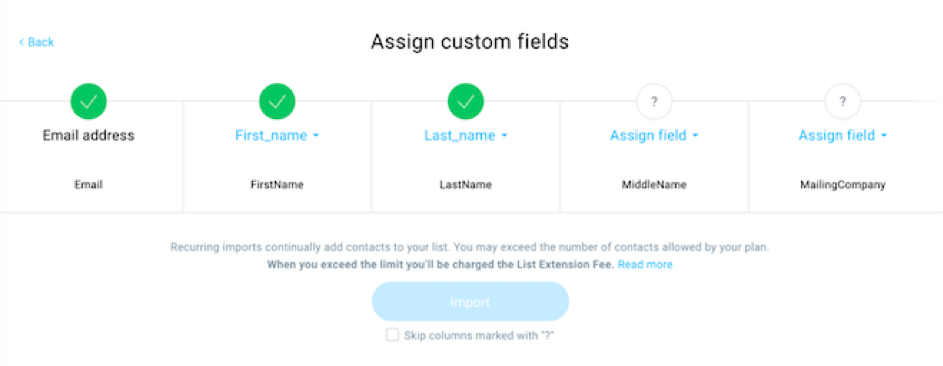
Jeśli chodzi o pozostałe pola, połącz pola dodatkowe w Twoim koncie GetResponse z polami zawierającymi informacje o kontakcie w platformie, z którą chcesz się połączyć. Aby to zrobić, wybierz jedną z poniższych opcji:
- Kliknij Przypisz pole dodatkowe i wybierz jedno z istniejących pól dodatkowych.
- Wybierz Pomiń kolumnę dla kolumn oznaczonych znakiem „?”, aby przejść dalej bez połączenia pól dodatkowych.
Przesuń kursor myszki ponad siatką a następnie przesuń go w prawą stronę, aby zobaczyć i skonfigurować wszystkie pola.
Kiedy skończysz, kliknij Importuj.
Po kliknięciu Importuj zaimportujemy pierwszą część Twoich klientów, co może zająć do dwóch godzin. Następnie będziemy powtarzać import co 24 godziny i będziemy dodawać kontakty z Twoich wydarzeń do listy.
Uwaga: Pomimo że nie pokazujemy żadnych konkretnych informacji o kontakcie (wartości pól dodatkowych) w kolumnach pól dodatkowych, te wartości zostaną zaimportowane.
Edytowanie regularnych importów
- Przejdź do zakładki Integracje i API.
- Najedź kursorem na Eventbrite i kliknij Szczegóły.
- Aby edytować importy kontaktów, kliknij Zarządzaj integracją.
- Najedź kursorem na trzy pionowe kropki i wybierz Edytuj ustawienia, aby zmienić szczegóły integracji dla konkretnej listy. Korzystając z tego samego menu możesz wymusić importy kontaktów lub zatrzymać je.
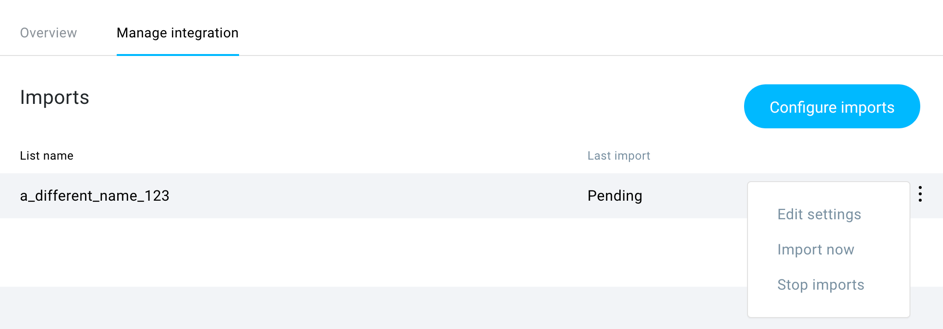
Czy mogę dodać kontakty do więcej niż jednej listy korzystając z integracji z Eventribe?
Tak, możesz powtarzać ten proces i dodawać kontakty do innych list.
Aby to zrobić:
- Przejdź do zakładki Integracje i API > Eventbrite.
- Otwórz zakładkę Zarządzaj integracją > Importy.
- Kliknij Konfiguruj importy.
- Podążaj za krokami opisanymi w sekcji Skonfiguruj powtarzające się importy.
Jak zatrzymać importy z Eventbrite?
Możesz zatrzymać proces importowania kontaktów z pojedynczej listy lub rozłączyć Twoje konto Eventbrite. Przejdź do zakładki Integracje > Eventbrite i otwórz zakładkę Zarządzaj integracją.
W zależności od tego, czego potrzebujesz wykonaj jedną z poniższych czynności:
- Aby zatrzymać importy kontaktów do jednej z Twoich list kliknij Zatrzymaj importy w menu Akcji (3 pionowe kropki) dla każdej listy.
- Aby całkowicie zdezaktywować integrację kliknij Rozłącz z Eventbrite.




